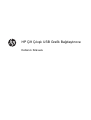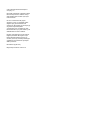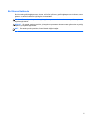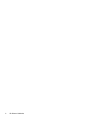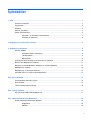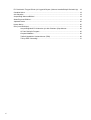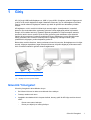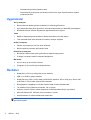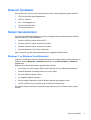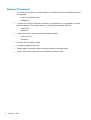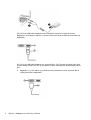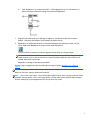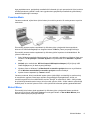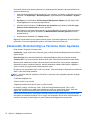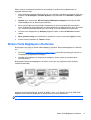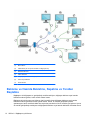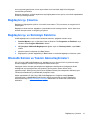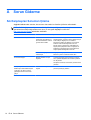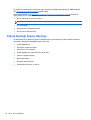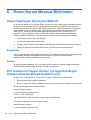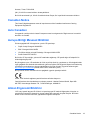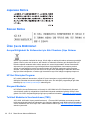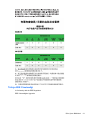HP USB Dual Output USB Graphics Adapter Kullanici rehberi
- Tip
- Kullanici rehberi

HP Çift Çıkışlı USB Grafik Bağdaştırıcısı
Kullanıcı Kılavuzu

© 2012 Hewlett-Packard Development
Company, L.P.
Microsoft®, Windows® ve Windows Vista®,
Microsoft Corporation’ın ABD’de ve/veya
diğer ülkelerde ticari markası veya kayıtlı
ticari markasıdır.
HP ürün ve hizmetlerine ait yegane
garantiler, bu ürün ve hizmetlerle birlikte
sağlanan açık garanti bildirimlerinde
sıralanmıştır. Bu belgede yer alan hiçbir şey
ek garanti oluşturacak şekilde
yorumlanamaz. HP, bu belgede yer alan
teknik hatalardan veya yazım hataları ya da
eksikliklerinden sorumlu tutulamaz.
Bu belge, telif haklarıyla korunan mülkiyet
bilgileri içermektedir. Bu belgenin hiçbir
bölümü Hewlett-Packard Company’nin
önceden yazılı onayı olmadıkça fotokopiyle
çoğaltılamaz, kopyalanamaz veya başka
dillere çevrilemez.
Birinci Basım (Eylül 2012)
Belge Parça Numarası: 707242-141

Bu Kılavuz Hakkında
Bu kılavuzda grafik bağdaştırıcısını kurma, sürücüleri yükleme, grafik bağdaştırıcısını kullanma, sorun
giderme ve teknik özelliklerle ilgili bilgiler sunulmaktadır.
UYARI! Bu tarzda yazılmış metinler, yönergelere uymamanın bedensel zarara veya ölüme yol
açabileceğini belirtir.
DİKKAT: Bu tarzda yazılmış metinler, yönergelere uymamanın donatının zarar görmesine veya bilgi
kaybına yol açabileceğini belirtir.
NOT: Bu tarzda yazılmış metinler, önemli destek bilgileri sağlar.
iii

iv Bu Kılavuz Hakkında

İçindekiler
1 Giriş .................................................................................................................................................................. 1
Güvenlik Yönergeleri ............................................................................................................................ 1
Uygulamalar ......................................................................................................................................... 2
Özellikler ............................................................................................................................................... 2
Kutunun İçindekiler ............................................................................................................................... 3
Sistem Gereksinimleri .......................................................................................................................... 3
Windows 7 ve Windows Vista Sistemleri ............................................................................. 3
Windows XP sistemleri ........................................................................................................ 4
2 Bağdaştırıcıyı ve Sürücüyü Yükleme ............................................................................................................ 5
3 Bağdaştırıcıyı Kullanma ................................................................................................................................. 8
Görüntü Modları ................................................................................................................................... 8
Genişletme Modu (Varsayılan) ............................................................................................ 8
Yansıtma Modu .................................................................................................................... 9
Birincil Ekran ........................................................................................................................ 9
Çözünürlük, Renk Derinliği ve Yenileme Hızını Ayarlama ................................................................. 10
Birden Fazla Bağdaştırıcı Kullanma ................................................................................................... 11
Bekleme ve Hazırda Bekletme, Kapatma ve Yeniden Başlatma ........................................................ 12
Bağdaştırıcıyı Çıkarma ....................................................................................................................... 13
Bağdaştırıcıyı ve Sürücüyü Kaldırma ................................................................................................. 13
Otomatik Sürücü ve Yazılım Güncelleştirmeleri ................................................................................. 13
Ek A Sorun Giderme ........................................................................................................................................ 14
Sık Karşılaşılan Sorunları Çözme ...................................................................................................... 14
Ürün Desteği ...................................................................................................................................... 15
Teknik Desteği Arama Hazırlığı .......................................................................................................... 16
Ek B Teknik Özellikler ...................................................................................................................................... 17
HP Çift Çıkışlı USB Grafik Bağdaştırıcısı ........................................................................................... 17
Ek C Resmi Kurum Mevzuat Bildirimleri ........................................................................................................ 18
Ulusal Haberleşme Komisyonu Bildirimi ............................................................................................. 18
Değişiklikler ........................................................................................................................ 18
Kablolar .............................................................................................................................. 18
v

FCC Amblemi'ni Taşıyan Ürünler için Uygunluk Beyanı (Yalnızca Amerika Birleşik Devletleri için) .. 18
Canadian Notice ................................................................................................................................. 19
Avis Canadien .................................................................................................................................... 19
Avrupa Birliği Mevzuat Bildirimi .......................................................................................................... 19
Alman Ergonomi Bildirimi ................................................................................................................... 19
Japanese Notice ................................................................................................................................. 20
Korean Notice ..................................................................................................................................... 20
Ürün Çevre Bildirimleri ....................................................................................................................... 20
Avrupa Birliğindeki Ev Kullanıcıları için Atık Cihazların Çöpe Atılması .............................. 20
HP Geri Dönüşüm Programı .............................................................................................. 20
Kimyasal Maddeler ............................................................................................................ 20
Tehlikeli Maddelerin Sınırlandırılması (TMS) ..................................................................... 20
Türkiye EEE Yönetmeliği ................................................................................................... 21
vi

1Giriş
HP Çift Çıkışlı USB Grafik Bağdaştırıcısı, USB 3.0 (veya USB 2.0) bağlantı noktalı bir bilgisayara bir
ya da iki LCD monitör bağlamanızı sağlar. Masaüstü kullanıcıları için, bir USB bağlantısı üzerinden
ilave bir monitör eklemek, bilgisayarın kasasını açıp dahili bir görüntü kartı takmaktan çok daha
kolaydır.
HP bağdaştırıcı, ek bir monitör ile birlikte birçok avantajı sağlar. Avantajlardan biri, masaüstü
alanınızın aynı anda daha fazla uygulamayı görmenize imkan sağlayacak şekilde büyümesidir.
Örneğin, bir monitörde farklı bir iş yaparken diğerinde çalı
şabilirsiniz. Diğer avantajları arasında,
pencereleri tek bir ekranın sınırları içinde üst üste yığmanıza gerek kalmaması veya elektronik
tablolar gibi bir uygulamayı iki ekrana yayabilmeniz bulunur. Bağdaştırıcı ayrıca istendiği zaman
takılıp çıkarılabilir. İlave monitörü kullanmıyorsanız, bağdaştırıcıyı istediğiniz zaman çekip
çıkarabilirsiniz; bilgisayarı yeniden başlatmak gerekmez.
Birden fazla monitör kullanırken, sistem performansı önemli bir sorundur. Bu bağdaştırıcının bir diğer
avantajı, bilgisayar kaynakların
ı asgari düzeyde kullanması, böylelikle bilgisayar performansınızdan
ödün vermeksizin kaliteli bir görüntü almanızı sağlamasıdır.
(1) USB özellikli bilgisayar
(2) HP Çift Çıkışlı USB Grafik Bağdaştırıcısı
(3) DisplayPort ve DVI veya VGA monitör
Güvenlik Yönergeleri
Güvenlik yönergelerini daima dikkatle okuyun.
●
Bu Kullanıcı Kılavuzu'nu daha sonra bakmak üzere saklayın.
●
Donatıyı nemden uzak tutun.
●
Aşağıdaki durumlardan birinin oluşması halinde, donatıyı yetkili bir HP bölge servisine kontrol
ettirin:
◦
Donatı neme maruz kalmışsa.
◦
Donatı yere düşmüş ve hasar görmüşse.
Güvenlik Yönergeleri 1

◦
Donatıda belirgin kırılma işaretleri varsa.
◦ Donatı düzgün çalışmıyorsa veya Kullanıcı Kılavuzu'na uygun hareket etmenize rağmen
çalıştıramıyorsanız.
Uygulamalar
Ofis iş istasyonu
●
Büyük elektronik tabloları görüntü sürekliliği ile iki ekranda görüntüleme
●
Aynı anda birden fazla görevi pencereleri üst üste bindirmeksizin çok daha etkili gerçekleştirme
●
Bir ekranda Internet üzerinde bilgi ararken diğerinde düzenleme yapma
Yolda
●
Başka bir bilgisayara gerek kalmaksızın birden fazla ekranlı sunumlar yapma
● Ticari fuarlarda birden fazla ekranda sunumlarınızı kolayca sergileme
Grafik iş istasyonu
●
Paletler veya araçlar için ikinci bir ekran kullanma
● Büyük belgelerin panoramik görüntüsünü alma
Düzenleme iş istasyonu
●
Bir ekranda referans materyalini görüntülerken diğerinde belge yazma
●
İki belgeyi eş zamanlı olarak iki ekranda karşılaştırma
Mali analiz
●
Her veri akışı için bir monitör kullanma
●
Çizelgeleri ve canlı verileri aynı anda görüntüleme
Özellikler
●
DisplayPort ve DVI veya VGA grafik çıkışını destekler
●
USB 3.0 ve USB 2.0 girişini destekler
●
DisplayPort çıkışı 2560 x 1600'e kadar çözünürlükleri destekler; DVI ve VGA çıkışı 1920 x 1200
ya da 2048 x 1152'ye kadar çözünürlükleri destekler
●
Bir bilgisayarda 3 bağdaştırıcı ile birlikte 6 adede kadar monitör desteklenebilir
● Tek seferde sürücü yüklemesi sonrasında, Tak ve Çalıştır
●
Hot-plug; monitörü, sistemi yeniden başlatmak zorunda kalmadan ekleyin veya kaldırın
●
Microsoft Windows XP, Windows Vista ve Windows 7 uyumlu
●
Hazırda bekleme ve askıda modlarından devam eder
NOT: Belirli modlarda, DVD'den tam ekran film görüntülemeye çalışırken, film ek monitörde
görüntülenmeyebilir.
2 Bölüm 1 Giriş

Kutunun İçindekiler
Kurulumdan önce, kutunun içindeki parçaları kontrol edin. Kutuda aşağıdaki parçalar olmalıdır:
●
HP Çift Çıkışlı USB Grafik Bağdaştırıcısı
●
USB 3.0 Y Kablosu
●
DVI - VGA Bağdaştırıcısı
●
Sürücü ve Belgeler CD'si
●
Hızlı Kurulum Kılavuzu
Sistem Gereksinimleri
HP Çift Çıkışlı USB Grafik Bağdaştırıcısı yazılımı, aşağıdaki işletim sistemlerinden biri üzerinde
çalışan herhangi bir sisteme kurulabilir:
●
Windows XP SP3 (sadece 32-bit sürümü)
●
Windows Vista SP1 (32-bit veya 64-bit sürümleri)
●
Windows Vista SP2 (32-bit veya 64-bit sürümleri)
●
Microsoft Windows 7 SP1 (32-bit veya 64-bit)
İşletim sisteminiz için tipik sistem gereksinimleri için aşağıdaki bölümlere bakın.
Windows 7 ve Windows Vista Sistemleri
Windows 7 ve Windows Vista için, Windows Deneyimi Dizini (WDD) donanım düzeyini ölçmek için
faydalıdır. WDD'ne Bilgisayar > Özellikler bölümünden ya da Denetim Masası > Sistem'den
ulaşabilirsiniz.
Bilgisayar için önerilen tipik donanım gereksinimleri şunlardır:
●
Şu kategori için en az 3 puanlık WDD "Grafik; Windows Aero için Masaüstü performansı"
●
Microsoft tarafından önerildiği şekilde en az 3 puan WDD
●
En az bir USB 2.0 bağlantı noktası
●
30 megabayt (MB) boş disk alanı
●
Entegre değilse, DisplayLink aygı tı ile birlikte kullanmak için bilgisayar ekranı
● Yazılım yüklemeleri için ağ erişimi ya da CD-ROM sürücüsüne erişim
PC özellikleri bunların altında ise, performans daha düşük (veya CPU yüklemesi daha yüksek)
olacaktır.
Kutunun İçindekiler 3

Windows XP sistemleri
● 1-2 monitör için, iş kullanımı, verimlilik hedefi ile. Tam ekranda, tam kare hızında DVD oynatma
sunamayabilir.
◦
1.2GHz Tek Çekirdekli CPU
◦ 512MB bellek
●
3 monitör için, burada 1'i DVD video oynatırken, ayrıca üretkenlik ve iş uygulamaları için hedef
olarak kullanılabilir. Tam ekranda, sadece 1 video DVD çözünürlüğünü destekler:
◦
1.8GHz CPU
◦
1GB bellek
●
6 ekran için; burada 1 ekran tam ekran DVD video oynatabilir:
◦
1.6GHz Core Duo
◦ 1GB bellek
●
En az bir USB 2.0 bağlantı noktası
●
30 megabayt (MB) boş disk alanı.
● Entegre değilse, DisplayLink aygı tı ile birlikte kullanmak için bilgisayar ekranı
● Yazılım yüklemeleri için ağ erişimi ya da CD-ROM sürücüsüne erişim
4 Bölüm 1 Giriş

2Bağdaştırıcıyı ve Sürücüyü Yükleme
Sürücüyü yüklemek için aşağıdaki yordamları izleyin ve ardından bağdaştırıcıyı bağlayın:
NOT: Windows işletim sistemleri için, HP Çift Çıkışlı USB Grafik Bağdaştırıcısı Sürücüsü yazılım
sürümü R6.3M1'i veya daha yeni bir sürümünü yüklediğinizden emin olun. Yazılım sürümünü
doğrulamak için, bağdaştırıcı ile birlikte verilen CD'de bulunan USB Çift Çıkışlı Grafik Bağdaştırıcı
Sürüm Notlarına bakın. En son USB Grafik Bağdaştırıcısı Sürücüsünü yüklemek için,
http://www.hp.com/support adresine giderek Destek ve Sürücüler > Sürücüler ve Yazılım'ı tıklatın
ve daha sonra ürün adını girin.
1. Aygıtla verilen sürücü CD'sini optik sürücünüze takın. CD otomatik olarak açılacaktı r. Eğer
açılmazsa, CD'de yer alan aşağıdaki dizine gidin, X:\Software\HP Graphics Adapter (buradaki X
optik sürücü için belirlenen harftir) ve Setup.exe dosyasını çift tıklatın.
2. Dili seçin.
3. USB Grafik Bağdaştırıcısı Sürücüsü'nü Yükle'yi tıklatın.
4. Lisans Sözleşmesi'nde I accept (Kabul ediyorum) düğmesini tıklatın. Yazılım otomatik olarak
yüklenecektir.
5. Bilgisayarınızı yeniden başlatmanız istenirse, yeniden başlatmak için Evet'i tıklatın. Çoğu
zaman, yeniden başlatmanız gerekmez.
6. Sürücüler yüklendikten sonra, bağdaştırıcıyı bilgisayarınıza ve monitöre bağlayın.
USB kablosunun küçük olan ucunu bağdaştırıcıya takın (1). Ardı
ndan USB kablosunun iki "Y"
ucunu bilgisayarınızdaki USB bağlantı noktasına takın (2).
5

HP Çift Çıkışlı USB Grafik Bağdaştırıcısının DisplayPort konektörü bir dijital sinyal iletir.
Bağdaştırıcı (2) DisplayPort kablosu (1) (birlikte verilmez) kullanılarak DisplayPort konektörüne
bağlanabilir.
HP Çift Çıkışlı USB Grafik Bağdaştırıcısı üzerindeki DVI-I (DVI Tümleşik) konektörü hem dijital
hem de analog sinyalleri iletir. Bu, şu iki bağlantı türünden herhangi birini desteklediği anlamına
gelir:
●
Bağdaştırıcı (1), DVI kablosu (2) (birlikte verilmez) kullanılarak monitör üzerindeki DVI-D
(dijital) konektörüne bağlanabilir.
6 Bölüm 2 Bağdaştırıcıyı ve Sürücüyü Yükleme

●
Veya, bağdaştırıcı (1) birlikte verilen DVI-I - VGA bağdaştırıcısı (2) ve VGA kablosu (3)
(birlikte verilmez) kullanılarak analog VGA konektöre bağlanabilir.
7. Bilgisayar otomatik olarak yeni USB aygıtını algılar ve Yeni Donanım Bulundu sihirbazını
başlatır. Yüklemeyi tamamlamak için ekrandaki yönergeleri izleyin.
8. Bağdaştırıcının bilgisayara takılması ve monitörün bağdaştırıcıya takılması halinde, HP Çift
Çıkışlı USB Grafik Bağdaştırıcısı simgesi sistem tepsisinde görünür.
Görüntü modunuzu seçmek ve eklenmiş aygıtları kontrol etmek için simgeyi tıklatın.
NOT: Ekran modunuzu Windows ekran özellikleri ayarlarından seçebilirsiniz. Bağdaştırıcının
işletim sisteminiz için en güncel sürücülere ve yazılıma sahip olduğundan emin olmak için HP
desteği Web sitesini kontrol edin.
Bağdaştırıcı istendiği zaman takılıp çıkarılabilir.
Görüntü modunu değiştirmek veya seçmekle ilgili yönergeler için bkz.
Bağdaştırıcıyı Kullanma
sayfa 8.
NOT: Kurulum sırasında, ekranın birkaç kez siyah renkte titreşmesi normaldir.
Bazen ek monitörün videoyu göstermesi zaman alır.
NOT: 1920 x 1200 veya 2048 x 1152 çözünürlüğüne kadar iki ekran her iki çıkışta eş zamanlı olarak
çalışabilir; bununla birlikte, 1920 x 1200 veya 2048 x 1152'den daha yüksek çözünürlüğüne sahip bir
ekranın DisplayPort çıkışına bağlanması DVI çıkışını devre dışı bırakır.
7

3Bağdaştırıcıyı Kullanma
Görüntü Modları
Bağdaştırıcıya takılı monitörden faydalanmanın birçok yolu vardır. Ek monitör, genişletme modunda
veya yansıtma modunda yapılandırılabilir ya da birincil ekran olabilir.
Genişletme Modu (Varsayılan)
Genişletme modunda (varsayılan mod), Windows masaüstü görüntünüz ek monitöre yayılacaktır. Bu
mod, birden fazla görevi pencereleri üst üste bindirmeden daha etkili şekilde yapmanızı sağlar.
Ek monitörü genişletme moduna ayarlamak için, Windows görev çubuğundaki sistem tepsisinde
bulunan HP Çift Çıkışlı USB Grafik Bağdaştırıcısı simgesini tıklatın ve Extend (Genişlet) seçeneğini
belirleyin. Aygıt monitör en son bu moddayken hangi yöne genişletilmişse, o yöne genişler. Ana
(birincil) monitörün hangi yöne genişleyeceğini belirtmek için Extend to (Şu yöne genişlet) seçeneğini
seçin ve ardından Left (Sola), Right (Sağa), Above (Yukarıya) veya Below (Aşağıya)
seçeneklerinden istediğinizi seçin.
Ek monitörü genişletme moduna ayarlamak için Windows görüntü ayarlarını da kullanabilirsiniz. Bu
yöntemi kullanmak için:
1. İmleci Windows masaüstünüzde herhangi bir yere yerleştirin, sağ tıklatın ve Windows Vista veya
Windows 7'de Ki
şiselleştir > Görüntü Ayarları'nı veya Windows XP'de Özellikler > Ayarlar'ı
seçin.
2. Görüntü açılır menüsünden, HP Dual Output USB Graphics Adapter (HP Çift Çıkışlı USB
Grafik Bağdaştırıcısı) ile biten seçeneği belirleyin.
3. Windows Vista ve Windows 7'de Masaüstünü bu monitöre genişlet kutusunu veya Windows
XP'de Windows masaüstümü bu monitöre genişlet kutusunu işaretleyin.
4. Ekranın üst kısmındaki simgeleri birincil monitörünüzün ve ek monitörünüzün fiziksel yerleşimine
uyacak şekilde sürükleyin.
Bağdaştırıcıya takılı ek monitör, bağlı toplam 3 ekran olmasa bile, bilgisayarınıza bağlı olarak,
"2" veya "3" olarak tan
ımlanabilir.
5. Ayarlar ekranını kapatmak için Tamam'ı tıklatın.
8 Bölüm 3 Bağdaştırıcıyı Kullanma

Ayar yapıldıktan sonra, genişletilmiş masaüstünüzü kullanmak için açık pencerelerinizi ikinci monitöre
sürükleyip bırakmak yeterlidir. Ancak, bazı uygulamaların genişletilmiş masaüstünde görüntülemeyi
desteklemeyebileceğini unutmayın.
Yansıtma Modu
Yansıtma modunda, orijinal ekran (birincil ekran) ek monitöre yansıtılır. Bu moda yansıtma veya klon
modu denir.
Ek monitörü yansıtma moduna ayarlamak için Windows görev çubuğundaki sistem tepsisinde
bulunan HP USB Grafik Bağdaştırıcısı simgesini tıklatın ve Mirror (Yansıt) seçeneğini belirleyin.
Ek monitörü yansıtma moduna ayarlamak için Windows görüntü ayarlarını da kullanabilirsiniz. Bu
yöntemi kullanmak için:
1. İmleci Windows masaüstünüzde herhangi bir yere yerleştirin, sağ tıklatın ve Windows Vista veya
Windows 7'de Kişiselleştir > Görüntü Ayarları'nı veya Windows XP'de Özellikler > Ayarlar'ı
seçin.
2. Görüntü açılır menüsünden, HP Dual Output USB Graphics Adapter (HP Çift Çıkışlı USB
Grafik Bağdaştırıcısı) ile biten seçeneği belirleyin.
3. Windows Vista ve Windows 7'de Masaüstünü bu monitöre genişlet
kutusunu veya Windows
XP'de Windows masaüstümü bu monitöre genişlet kutusunu temizleyin.
4. Ayarlar ekranını kapatmak için Tamam'ı tıklatın.
Yansıtma modunda, birincil monitördeki ayarlar (ekran çözünürlüğü, renk derinliği ve yenileme hızı)
ek monitöre de uygulanır. Buna karşın ayarları elle gerektiği gibi ayarlayabilirsiniz. Ancak, ek
monitörün ayarları birincil monitörünkilerle sınırlıdır. Örneğin, ek monitörünüz 1920 x 1200'ye kadar
bir çözünürlüğü desteklemesine karşın, birincil monitör yalnızca 1920 x 1200'e kadar bir çözünürlüğü
destekliyorsa, ek monitörü yalnızca 1920 x 1200 çözünürlük kullanacak şekilde yapılandırabilirsiniz.
Birincil Ekran
Ek monitörü birincil ekran olarak ayarlamak için Windows görev çubuğundaki sistem tepsisinde
bulunan HP Çift Çıkışlı USB Grafik Bağdaştırıcısı simgesini tıklatın ve Set as Main Monitor (Ana
Monitör Olarak Ayarla) seçeneğini belirleyin.
Görüntü Modları 9

Ek monitörü birincil ekran olarak ayarlamak için Windows görüntü ayarlarını da kullanabilirsiniz. Bu
yöntemi kullanmak için:
1. İmleci Windows masaüstünüzde herhangi bir yere yerleştirin, sağ tıklatın ve Windows Vista veya
Windows 7'de Kişiselleştir > Görüntü Ayarları'nı veya Windows XP'de Özellikler > Ayarlar'ı
seçin.
2. Görüntü açılır menüsünden, HP Dual Output USB Graphics Adapter (HP Çift Çıkışlı USB
Grafik Bağdaştırıcısı) ile biten seçeneği belirleyin.
3. Windows Vista ve Windows 7'de Bu benim ana monitörüm veya Windows XP'de Bu aygıtı
birincil monitör olarak kullan kutusunu işaretleyin.
Bazı bilgisayar ve dizüstü bilgisayarlarda aynı ayar değişikliğinin bir parçası olarak ana ekranı
devre dışı bırakmak gerekir (ana ekran için
Masaüstünü bu monitöre genişlet kutusunun
işaretini kaldırın).
4. Ayarlar ekranını kapatmak için Tamam'ı tıklatın.
Bilgisayar hazırda bekleme veya askıda moduna girerse veya tekrar başlatılırsa, ek monitör birincil
olarak kalır. Ek monitör bilgisayardan çekilirse, ana ekran tekrar birincil hale gelir.
Çözünürlük, Renk Derinliği ve Yenileme Hızını Ayarlama
Ekran modunu oluşturan üç bileşen vardır:
Çözünürlük: Yaygın kullanımda, çözünürlük yatay ve dikey olarak ekranda görüntülenen piksellerin
sayısını belirtir.
Renk Derinliği: Renk derinliği ekranda aynı anda gösterilebilecek farklı renk sayısını tanımlar.
Yenileme Hızı: Tüm ekranın yeniden taranma hızını ölçer. Daha yüksek frekanslar titreşimi azaltır.
Birçok monitör, desteklenen modları video konektörü üzerinden bildirir. Durum buysa, bağdaştırıcı
desteklenen modları monitörden tanımlar. Monitör desteklenen modları bildirmiyorsa, bağdaştırıcı
yazılımı monitör için yaygın ekran modlarından birini seçer.
Bu yazılım, DVI monitörlerde 1920 x 1200 veya 2048 x 1152 çözünürlüğ
ü ve DisplayPort monitörlerde
2560 x 1600 çözünürlüğü destekler.
NOT: Windows üzerinde erişilebilen çözünürlük ve yenileme hızları aşağıdaki öğelerden desteğin
bir bileşimidir:
• USB ekran bağdaştırıcısı
• Birincil monitör ve ek monitör
• Bilgisayarınızdaki birincil görüntü kartı ve yüklü sürücüler
Bu nedenle, örneğin, monitörünüz 1920 x 1200 çözünürlüğü desteklemiyorsa, 1920 x 1200
çözünürlüğü destekleyen bir USB ekran bağdaştırıcısı kullanıyor olsanız dahi 1920 x 1200 olası
değildir. Bu, monitörün desteklenmeyen bir moda alınarak hasar görmesini engeller.
Birincil ekran klonlanı yorsa, video bileşeni öncelikli monitör modunu kullanmayı deneyecektir. Bazı
durumlarda, bu klonlanan masaüstü için en uygun mod olmayabilir. Birincil ekran çözünürlüğünün, ek
monitörün varsayılan çözünürlüğüne en yakın olacak şekilde değiştirilmesi tavsiye edilir.
10 Bölüm 3 Bağdaştırıcıyı Kullanma

Ekran modunun üç bileşenini (çözünürlük, renk derinliği ve yenileme hızı) yapılandırmak için
aşağıdaki adımları izleyin:
1. İmleci Windows masaüstünüzde herhangi bir yere yerleştirin, sağ tıklatın ve Windows Vista veya
Windows 7'de Kişiselleştir > Görüntü Ayarları'nı veya Windows XP'de Özellikler > Ayarlar'ı
seçin.
2. Görüntü açılır menüsünden, HP Dual Output USB Graphics Adapter (HP Çift Çıkışlı USB
Grafik Bağdaştırıcısı) ile biten seçeneği belirleyin.
3. Ekran çözünürlüğü veya renk derinliğini değiştirmek için ekran üzerindeki ilgili seçeneklerini
seçin. Desteklenen çözünürlüklerden veya renk kalitesi birini seçtiğinizden emin olun. Ek monitör
için, monitörün desteklediği herhangi bir çözünürlü
ğü veya renk kalitesini de seçebilirsiniz.
4. Yenileme hızını değiştirmek için Gelişmiş düğmesini tıklatın ve ardından Monitör sekmesini
tıklatın.
5. Ekran yenileme sıklığı açılır listesinden bir yenileme hızı seçin ve ardından Uygula'yı tıklatın.
6. Ayarlar ekranını kapatmak için Tamam'ı tıklatın.
Birden Fazla Bağdaştırıcı Kullanma
Bir bilgisayara aynı anda üç adede kadar bağdaştırıcı takılabilir. Birden fazla bağdaştırıcı kullanmak
için:
1. Sürücüleri
Bağdaştırıcıyı ve Sürücüyü Yükleme sayfa 5 konusunda açıklandığı gibi yükleyin ve
ilk bağdaştırıcıyı bilgisayarınıza bağlayın.
2. Ardından ikinci bağdaştırıcıyı bilgisayarınıza bağlayın. Sistem yüklemeyi otomatik olarak
tamamlayacaktır.
Bir bilgisayara birden fazla bağdaştırıcı takılıyken, her biri ayrı ayrı genişletme ya da yansıtma
modunda kullanılabilir.
Aşağıdaki şekilde gösterildiği gibi, elektrikli bir USB 2.0 hub'ı ve üç adet HP Çift Çıkışlı USB Grafik
Bağdaştırıcıları kullanarak bilgisayara altı adede kadar ek monitör takabilirsiniz.
NOT: Her bir monitör çifti için, ek bir HP Çift Çıkışlı USB Grafik Bağdaştırıcısı gerekir.
Birden Fazla Bağdaştırıcı Kullanma 11

(1) Birincil Ekran
(2) USB Kablosu (her iki uçta da standart ana bilgisayar türü)
(3) Elektrikli USB Hub'ı
(4) USB Y-Kabloları
(5) HP Çift Çıkışlı USB Grafik Bağdaştırıcıları
(6) Video Sinyal Kabloları
(7) İkincil Ekranlar
Bekleme ve Hazırda Bekletme, Kapatma ve Yeniden
Başlatma
Bağdaştırıcı bir bilgisayara ve genişletilmiş monitöre takılıyken, bilgisayar bekleme veya hazırda
bekletme moduna girerse, harici monitör ekranı kararır.
Bilgisayar etkin bir duruma geri dönerse, harici monitör ekranı bilgisayar bekleme veya hazırda
bekletme moduna girmeden önceki ayarları saklar. Ancak, ek monitör genişletilmiş moda
ayarlanmışsa, harici monitörde daha önce açık olan pencereler o ikincil monitöre geri gelmez. Ayrıca,
ek monitör genişletilmiş moddaysa ve bilgisayarda bekleme veya hazırda bekletme modundan sonra
12 Bölüm 3 Bağdaştırıcıyı Kullanma

oturum açılması gerekiyorsa, oturum açma ekranı harici monitörde değil birincil bilgisayar
monitöründe görüntülenir.
Bilgisayar kapatılırsa, yeniden başlatılırsa veya bilgisayarda oturum açılırsa, ek monitör kapatılmadan
önceki aynı moda geri döner.
Bağdaştırıcıyı Çıkarma
Bağdaştırıcı bilgisayardan çekilirse, ek monitör ekranı kararır. Tüm pencereler ve simgeler birincil
ekrana gider.
Bağdaştırıcı tekrar takılırsa, bağdaştırıcı çıkarılmadan önceki moda geri döner. Ancak, daha önce
ekranda olan pencereler ve simgeler geri gelmez.
Bağdaştırıcıyı ve Sürücüyü Kaldırma
Grafik bağdaştırıcısını ve sürücüsünü kaldırmak isterseniz, aşağıdaki adımları izleyin:
1. Denetim Masası'nı açın ve Windows Vista ve Windows 7'de Programlar ve Özellikler'i veya
Windows XP'de Program Ekle/Kaldır'ı tıklatın.
2. HP Çift Çıkışlı USB Grafik Bağdaştırıcısı öğesini seçin ve Yüklemeyi Kaldır'ı veya Kaldır'ı
tıklatın.
3. Kaldırma işlemini onaylamak için Evet'i tıklatın.
4. Bilgisayarı
nızı yeniden bağlatmak için Evet'i tıklatın ve ardından bağdaştırıcı kablosunu çekin.
Otomatik Sürücü ve Yazılım Güncelleştirmeleri
HP Çift Çıkışlı USB Grafik Bağdaştırıcısı, bağdaştırıcının en güncel sürücü ve yazılımlara sahip
olmasını sağlayan otomatik bir güncelleştirme mekanizması içerir.
Varsayılan olarak, otomatik güncelleştirmeler bağdaştırıcı takıldığında veya bilgisayar devam
ettirildiğinde veya açıldığında her yedi günde bir güncel yazılımı kontrol etmek üzere
yapılandırılmıştır. Daha yeni bir yazılım varsa, Updates Wizard (Güncelleştirmeler Sihirbaz
ı) açılır.
Yüklemeyi tamamlamak için sihirbazdaki yönergeleri izleyin.
Sistem tepsisindeki HP Çift Çıkışlı USB Grafik Bağdaştırıcısı simgesini tıklatıp Updates
(Güncellemeler) > Check Now (Şimdi Denetle) öğesini seçerek elle de kontrol edebilirsiniz.
Güncellemeler ayrıca
http://www.hp.com/support adresindeki HP destek Web sitesinden de
edinilebilir.
Bağdaştırıcıyı Çıkarma 13

A Sorun Giderme
Sık Karşılaşılan Sorunları Çözme
Aşağıdaki tabloda olası sorunlar, her sorunun olası nedeni ve önerilen çözümler verilmektedir.
NOT: Grafik bağdaştırıcınız için en son sürücü sürümüne ve bilgisayar sisteminiz için en son
güncellemelere sahip olduğunuzdan emin olun. En son grafik bağdaştırıcı sürücüsü
http://www.hp.com/support adresinden indirilebilir.
Sorun Olası Neden Çözüm
Ek monitördeki ekran siyah. Ek monitörün video
göstermesi veya bekleme ya
da hazırda bekletme moduna
girmesi zaman alabilir.
Ek monitörün videoyu göstermesi zaman
alabileceğinden, monitörün videoyu göstermesi için
biraz bekleyin. Bilgisayarın, ek monitörün
kararmasına sebep olan bekleme veya hazırda
bekleme modunda olmadığından emin olun.
Monitör videoyu göstermezse, USB kablosunu
bilgisayardan çekip tekrar takın ve bilgisayar ve
bağdaştırıcı arasındaki video sinyal kablosunun
düzgün şekilde takıldığından emin olun.
Ek monitör düzgün şekilde
takılmamıştır.
Bilgisayar ve bağdaştırıcı arasındaki USB
kablosunu çıkarın ve ardından tekrar takın.
Ek monitör titreşiyor. Monitör yenileme hızı çok
düşüktür.
Yansıtma modunda, birincil monitörün yenileme
hız
ını yükseltin. Böylelikle ek monitörün yenileme
hızı da yükselir.
Genişleme modunda, ek monitörün yenileme hızını
yükseltin.
Genişletilmiş monitörde Windows
Media Player ile bir MPEG dosyası
oynatırken, tam ekran moduna
geçildiğinde ekran anormal hale
geliyor.
Windows XP SP2 yüklü
değildir.
Sisteminiz Windows XP SP1 ise, bu sorunu
çözmek için SP2'ye yükseltin.
14 Ek A Sorun Giderme
Sayfa yükleniyor ...
Sayfa yükleniyor ...
Sayfa yükleniyor ...
Sayfa yükleniyor ...
Sayfa yükleniyor ...
Sayfa yükleniyor ...
Sayfa yükleniyor ...
-
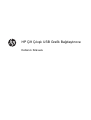 1
1
-
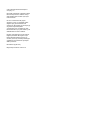 2
2
-
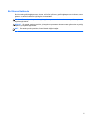 3
3
-
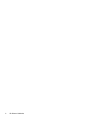 4
4
-
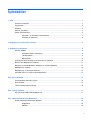 5
5
-
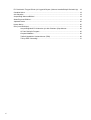 6
6
-
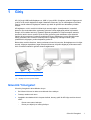 7
7
-
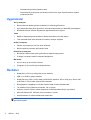 8
8
-
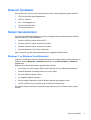 9
9
-
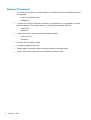 10
10
-
 11
11
-
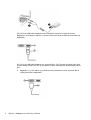 12
12
-
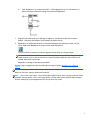 13
13
-
 14
14
-
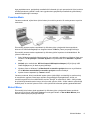 15
15
-
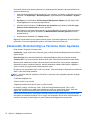 16
16
-
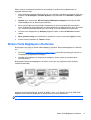 17
17
-
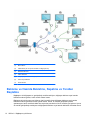 18
18
-
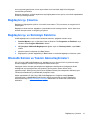 19
19
-
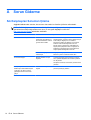 20
20
-
 21
21
-
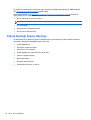 22
22
-
 23
23
-
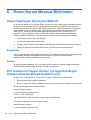 24
24
-
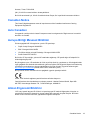 25
25
-
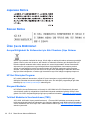 26
26
-
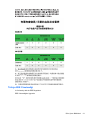 27
27